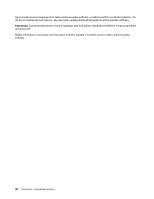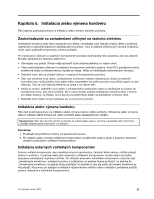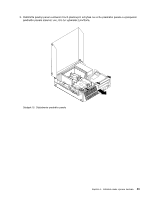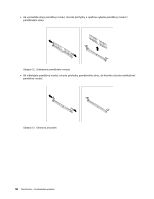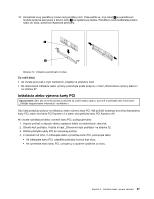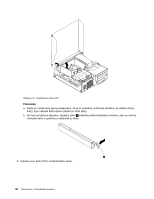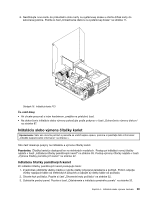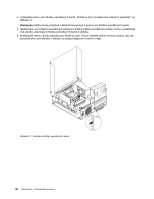Lenovo ThinkCentre M82 (Slovakian) User Guide - Page 47
Inštalácia alebo výmena pamäťového modulu, stránke 59.
 |
View all Lenovo ThinkCentre M82 manuals
Add to My Manuals
Save this manual to your list of manuals |
Page 47 highlights
6. Otočte pozíciu optickej jednotky smerom nahor, aby ste uvoľnili prístup ku komponentom na systémovej doske a káblom. Pozrite si časť „Výmena optickej jednotky" na stránke 56. Inštalácia alebo výmena pamäťového modulu Upozornenie: Skôr ako otvoríte počítač a pokúsite sa urobiť nejakú opravu, pozorne si prečítajte tieto informácie: „Dôležité bezpečnostné informácie" na stránke v. Táto časť poskytuje pokyny na inštaláciu alebo výmenu pamäťového modulu. Počítač obsahuje štyri sloty na inštaláciu alebo výmenu pamäťových modulov DDR3 UDIMM s maximálnou kapacitou systémovej pamäte 32 GB. Pri inštalácii alebo výmene pamäťového modulu použite moduly DDR3 UDIMM s kapacitou 2 GB, 4 GB alebo 8 GB v ľubovoľnej kombinácii. Maximálna kapacita systémovej pamäte je 32 GB. Nasledujúca tabuľka obsahuje informácie o pravidlách inštalácie pamäťového modulu, ktoré by ste mali zvážiť pri inštalácii alebo odstránení pamäťového modulu. Symbol „X" označuje pamäťové sloty, do ktorých by sa v rozličných situáciách mali nainštalovať pamäťové moduly. Čísla 1, 2, 3 a 4 označujú poradie inštalácie. Ak chcete vyhľadať sloty pamäťových modulov, pozrite si časť „Umiestnenie dielcov na systémovej doske" na stránke 11. UDIMM Jeden modul UDIMM Dva moduly UDIMM Tri moduly UDIMM Štyri moduly UDIMM DIMM 1 X, 3 X, 3 DIMM 2 X X, 1 X, 1 X, 1 DIMM 3 X, 4 DIMM 4 X, 2 X, 2 X, 2 Ak chcete nainštalovať alebo vymeniť pamäťový modul, postupujte takto: 1. Vypnite počítač a odpojte všetky napájacie káble od elektrických zásuviek. 2. Otvorte kryt počítača. Pozrite si časť „Otvorenie krytu počítača" na stránke 32. 3. Odstráňte predný panel. Pozrite si časť „Odstránenie a inštalácia predného panelu" na stránke 32. 4. Odstráňte prieduch pre ventilátor chladiča. Pozrite si časť „Výmena jednotky chladiča a ventilátora" na stránke 59. 5. Vyberte jednotku pevného disku. Pozrite si časť „Výmena jednotky pevného disku" na stránke 54. 6. Otočením pozície optickej jednotky smerom nahor získate prístup k pamäťovým slotom. Pozrite si časť „Výmena optickej jednotky" na stránke 56. 7. Vyhľadajte pamäťové sloty. Pozrite si časť „Umiestnenie dielcov na systémovej doske" na stránke 11. 8. Odstráňte všetky dielce, ktoré môžu brániť prístupu k pamäťovým slotom. 9. V závislosti od toho, či inštalujete alebo vymieňate pamäťový modul, postupujte takto: Kapitola 5. Inštalácia alebo výmena hardvéru 35